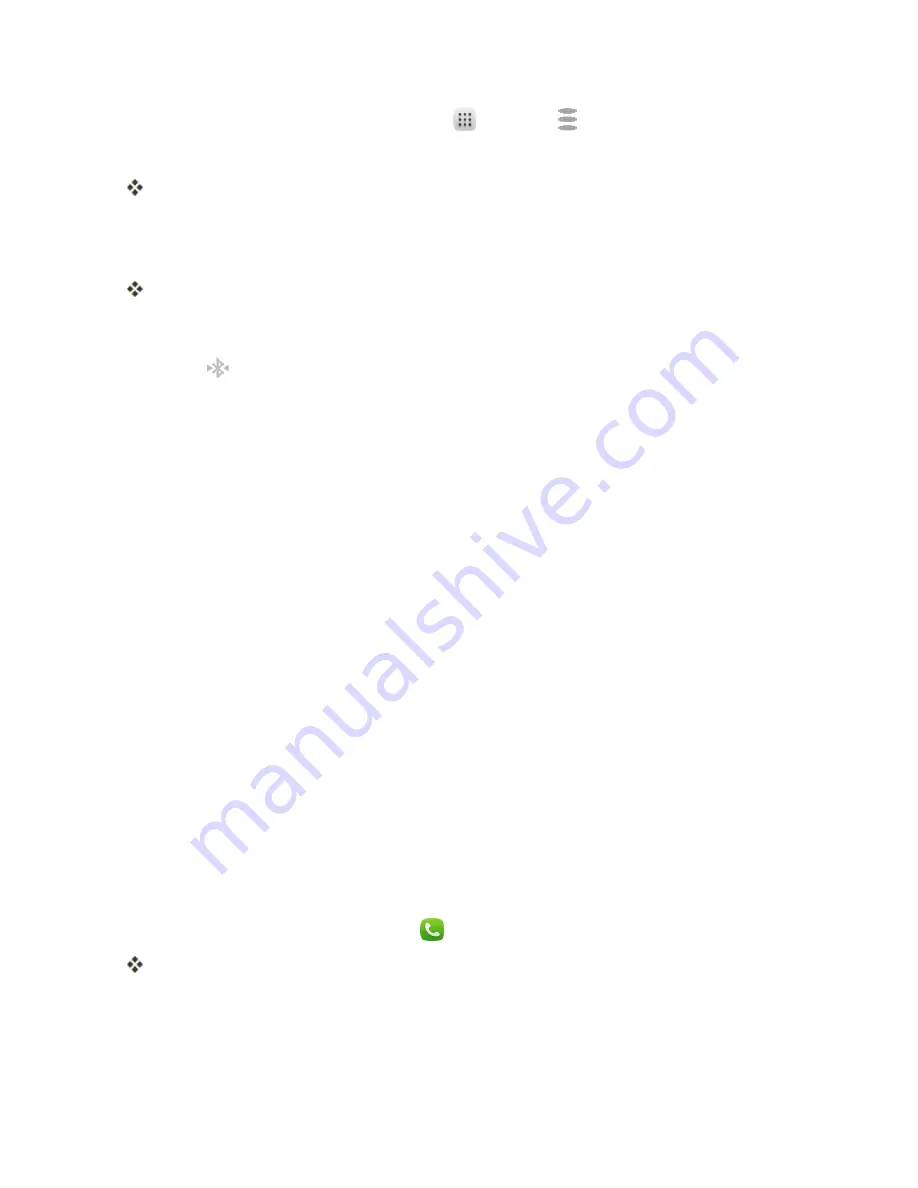
Conectividad
142
1. En la pantalla de inicio, toque
Aplicaciones
>
Ajustes
.
2. Toque
Bluetooth
.
Se abrirán los ajustes de Bluetooth.
l
Los dispositivos Bluetooth sincronizados aparecen en la lista “Dispositivos sincronizados”.
3. Toque un dispositivo de la lista “Dispositivos sincronizados”.
Su teléfono se conecta con el dispositivo sincronizado.
El estado de sincronización y conexión se muestran debajo del nombre del dispositivo en la sección
de dispositivos de Bluetooth. Cuando el dispositivo se conecte a su teléfono, el icono de Bluetooth
sincronizado
aparece en la barra de estado. En función del tipo de dispositivo que ha
conectado, podrá empezar a usar los auriculares o el kit de vehículo para escuchar música y recibir
llamadas telefónicas.
Nota
: Debido a las diferentes especificaciones y funciones de los otros dispositivos compatibles
con Bluetooth, puede que varíen las visualizaciones y las operaciones, y que algunas funciones,
como las transferencias o los intercambios, puedan no estar disponibles con todos los dispositivos
compatibles con Bluetooth.
Envío de información por Bluetooth
Puede usar Bluetooth para transferir información entre su teléfono y otro dispositivo habilitado para
Bluetooth, tal como un teléfono o laptop.
Tipos de datos que puede enviar por Bluetooth
Puede enviar los siguientes tipos de información en función del dispositivo al que desea transmitir:
n
Imágenes y videos
n
Eventos del calendario
n
Contactos
n
Archivos de audio
En las instrucciones que se encuentran a continuación, se usan los datos de Contactos como
ejemplo.
Envío de datos de contactos por Bluetooth
1. En la pantalla de inicio, toque
Teléfono
> pestaña
CONTACTOS
.
Se mostrará la lista de Contactos.
Содержание OneTouch Conquest
Страница 14: ...Get Started 7 1 From home tap Apps Settings 2 Tap Storage ...
Страница 138: ...Useful Apps and Features 131 2 Tap and enter your notes 3 Tap The memo is saved ...
Страница 172: ...Las aplicaciones y los servicios disponibles están sujetos a cambios en cualquier momento ...
Страница 185: ...Empezar 7 1 En la pantalla de inicio toque Aplicaciones Ajustes 2 Toque Almacenamiento ...
Страница 250: ...Aplicación Teléfono 72 Los contactos se exportarán y guardarán en la tarjeta SD instalada ...
Страница 313: ...Aplicaciones y funciones útiles 135 2 Toque e ingrese sus notas 3 Toque Se guardará la nota ...
Страница 345: ...Para obtener asistencia 167 Especificaciones de la batería Elemento Especificación Tipo No extraíble Capacidad 2500 mAh ...






























